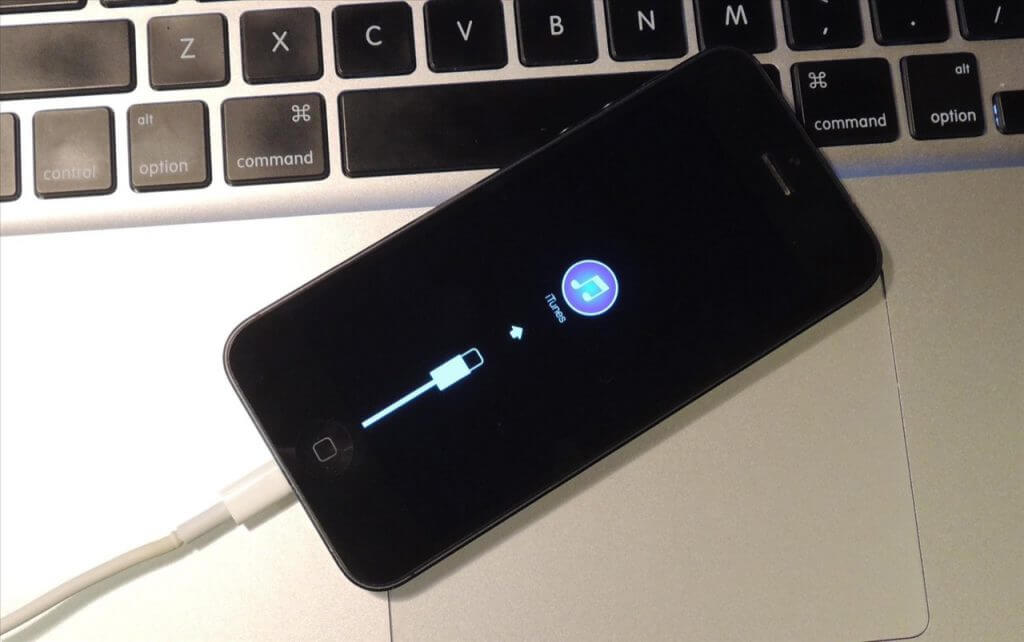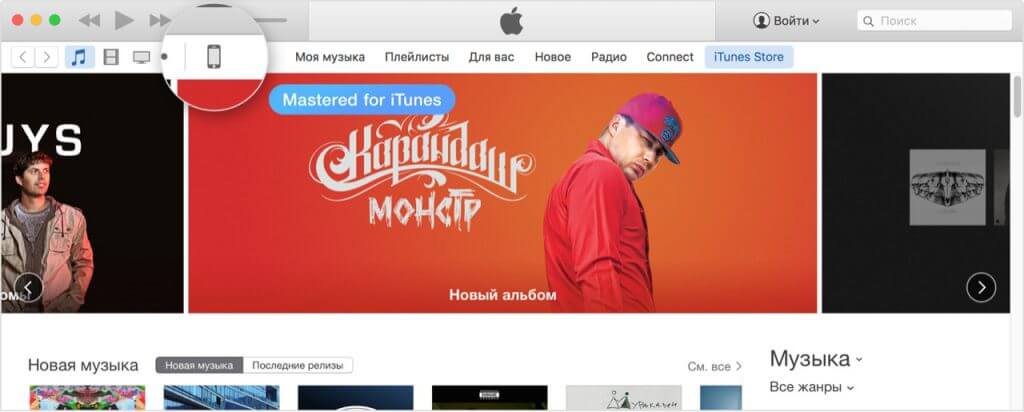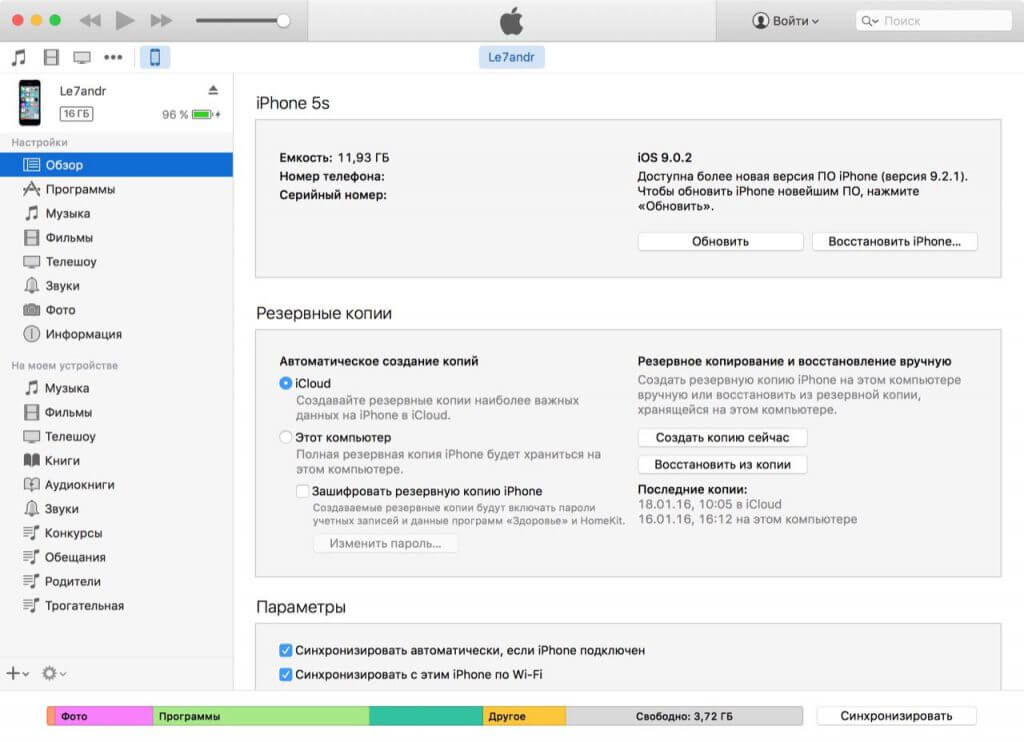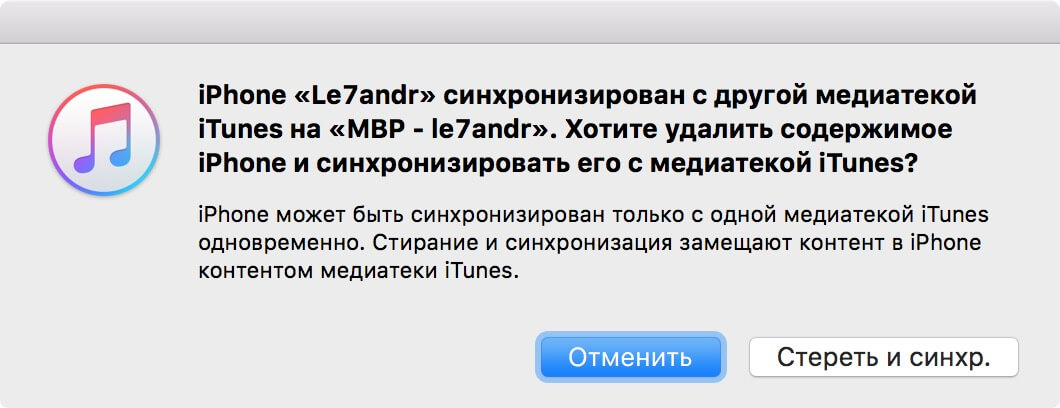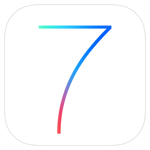Одним из очень часто задаваемых вопросов всех обладателей Айфонов является «Как синхронизировать iPhone с компьютером?». Сделать это можно довольно легко. При помощи программы под названием iTunes каждый человек может синхронизировать музыкальные композиции, сериалы, фотоматериалы и т.п. После такой операции находящиеся данные и материалы на iPhone, а также в медиатеке упомянутой выше программы на ПК, будут полностью совпадать.
Подготовительные действия
Прежде, чем проводить синхронизацию при помощи iTunes, лучше воспользоваться iCloud либо же иной подобной службой, дабы на автоматической основе синхронизировать необходимые материалы на всех аппаратах. Если же для вас наиболее удобный способ синхронизации через iTunes, то можно будет провести процедуры по настройке синхронизации с iTunes при помощи USB-подключения.
Данная программа позволяет синхронизировать следующие виды информации и материалов:
- Альбомы, музыкальные произведения, сериалы, кино, аудиокниги, обыкновенные книги, плейлисты, шоу, подкасты а также рингтоны.
- Фотографии и видеоматериалы.
- Контакты, а также различные календари.
- Запасные копии аппарата, которые создавались через данную программу.
Синхронизация материалов при помощи iTunes
Чтобы синхронизировать всевозможные файлы на ПК и Айфоне, клиенту необходимо вручную провести ряд несложных действий. Синхронизация iPhone выполняется следующим образом:
- Сначала нужно открыть упомянутую выше программу. Лучше еще раз убедиться в том, что на аппарате установлена ее самая новая версия.
- Затем следует подсоединить гаджет к компьютеру, используя для этого USB-кабель, входящий в набор доставки. В левом верхнем уголку окошка программы установиться знак, подтверждающий успешное подключение устройства.
- После этого нужно нажать на знак аппарата. В разделе под названием «Настройки» (левая область окошка программы) представлен список видов содержимого из медиатеки iTunes, синхронизация которых возможна с необходимым iPhone.
При условии, когда медиатека программы не содержит какого-то типа данных, вкладки, отвечающие за них, могут не входить в упомянутый список. К примеру, если медиатека не содержит подкасты, то и вкладки с таким именем можно не найти в перечне содержимого.
Есть некоторые виды материалов, которые не подлежат синхронизации при помощи iTunes. Типом таких данных являются учетные записи электронной почты, закладки либо же заметки. - Проделав указанные пункты, необходимо выбрать вид содержимого, который будет синхронизироваться.
- В основном окошке iTunes нужно установить флаг «Синхронизировать», чтобы подключить синхронизацию для представленного вида содержимого. Такой установленный флаг в том или ином поле свидетельствует о том, что процесс синхронизации включен.
Когда выбрано нужное поле, а на экране выскакивает уведомление, что iPhone уже синхронизирован с иной медиатекой программы, не нужно паниковать. Это свидетельствует о том, что ранее уже осуществлялось подключение к иному ПК. Если выбрать «Стереть и синхронизировать» в таком уведомлении, все материалы определенного типа на Айфоне замениться материалами с компьютера. Материалы, относительно которых синхронизация не включалась, не исчезнут. Iphone одновременно способен синхронизироваться лишь с одной медиатекой рассматриваемой программы. - Далее необходимо включить дополнительные настройки данного процесса.
- Требуется повторять шаги 4-6 для каждого вида данных, подлежащих синхронизации.
- Человек может сохранить настройки рассматриваемого процесса, нажав кнопочку «Применить» в правой нижней области монитора. Когда синхронизация не стартует автоматически, ее требуется запустить самостоятельно, для этого нужно всего лишь нажать кнопочку «Синхронизировать».
Включение синхронизации тех либо иных материалов приведет к тому, что содержимое определенного типа будет автоматически синхронизироваться каждый раз, когда iPhone подключиться к ПК с открытой iTunes.
При условии, когда выскакивает уведомление о том, что какое-то содержимое не может быть синхронизировано, нужно проверить, авторизирован ли ПК для данного типа материалов. Скорей всего проблема заключается именно в этом.
Отключение синхронизации в программе
Сначала необходимо выполнить такие же 4 шага, как и при подключении синхронизации в точно той же последовательности. Далее в основном окне программы требуется снять флаг, после чего все материалы такого типа удаляться с айфона. Для сохранения настроек рассматриваемого процесса необходимо кликнуть на кнопку «Применить».